
Cómo agregar a alguien a un texto grupal
28 mayo, 2020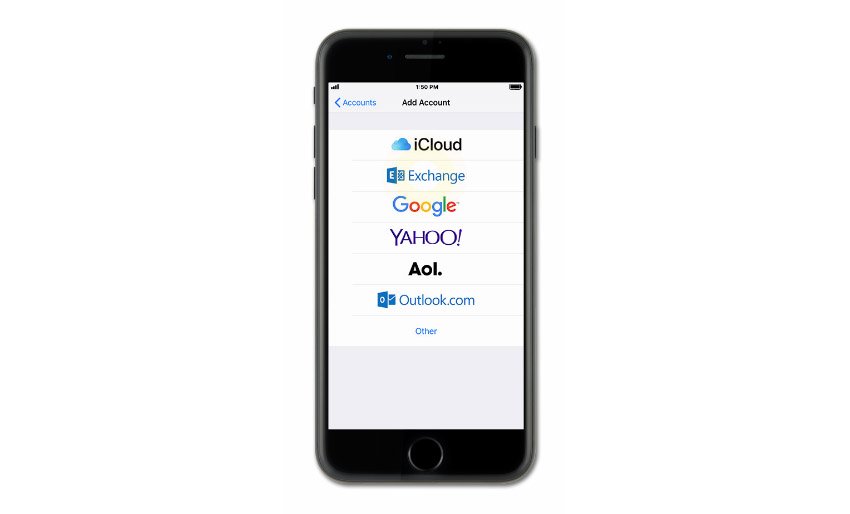
Guía de configuración de correo electrónico de Apple iPhone 8: Cómo agregar cuentas de correo electrónico a Mail en su nuevo iPhone 8 [Tutoriales]
28 mayo, 2020Cinco formas de recuperar SMS eliminados en tu iPhone 8 [tutorial]

Cada uno tiene su razón por la cual algunos mensajes deberían permanecer. Para algunos, los mensajes de texto pueden ser los únicos recordatorios restantes de sus seres queridos, mientras que otros pueden contener información de vida o muerte. Aunque no recomendamos que guarde mensajes de texto importantes solo en su iPhone, mucha gente lo hace. Si por casualidad ha eliminado mensajes de texto importantes por error, es posible que se pregunte qué hacer para recuperar los SMS eliminados en su iPhone 8. Esta publicación cubre cinco formas de recuperar esos SMS perdidos .
Antes de continuar, permítanos recordarle que puede comunicarse con nosotros utilizando el enlace que se encuentra al final de esta página. Cuando describa su problema, sea lo más detallado posible para que podamos identificar fácilmente una solución relevante. Si puede, incluya amablemente los mensajes de error exactos que recibirá para darnos una idea de por dónde comenzar. Si ya ha intentado algunos pasos de solución de problemas antes de enviarnos un correo electrónico, asegúrese de mencionarlos para que podamos omitirlos en nuestras respuestas.
Solución # 1: Use la copia de seguridad iCloud anterior
Aparentemente, esta primera solución solo funciona si usted Creé una copia de seguridad en iCloud con anticipación o antes de la hora en que eliminó su SMS. Si no está seguro de si pudo o no hacer una copia de seguridad de su iPhone antes de la hora en que borró sus mensajes, aquí le mostramos cómo verificarlo:
- Abra la aplicación Configuración.
- Toque el nombre en la parte superior, luego toque iCloud.
- Toque Administrar almacenamiento.
- Pulse Copia de seguridad.
Aquí, verá la lista de copias de seguridad (si las hay) que ha creado. Verifique las fechas en que se realizaron las copias de seguridad y vea si alguna de ellas contenía el antiguo SMS que eliminó. Puede tocar cada elemento para ver la fecha en que se crearon.
Si está seguro de que debe usar una copia de seguridad anterior, debe borrar su iPhone para restaurarlo a la configuración de fábrica. Recuerde, al hacerlo, eliminará sus archivos actuales no guardados, así que asegúrese de hacer una copia de seguridad antes de realizar un restablecimiento de fábrica.
Una vez que esté listo, siga estos pasos para restablecer de fábrica su iPhone:
- Abra la aplicación de configuración.
- Toque General.
- Toque Restablecer.
- Toque Borrar todo el contenido y la configuración.
- Espere a que el dispositivo complete el restablecimiento.
- Configure el teléfono nuevamente y una vez que llegue a la parte para recuperar su dispositivo de una copia de seguridad anterior, asegúrese de elegir la copia de seguridad correcta que haya identificado previamente.
Solución # 2: Use la copia de seguridad de iCloud para recuperar solo SMS sin un restablecimiento de fábrica
Esta opción se puede usar si no lo hace No desea recuperar sms eliminados en su dispositivo utilizando una copia de seguridad antigua. Lo que debe hacer es probar los primeros dos pasos. Si no hay mensajes de texto, simplemente ignore los pasos 3-8.
- En su computadora, inicie sesión en icloud.com con su ID y contraseña de Apple.
- Toque Mensajes de texto . Si los mensajes de texto se encuentran entre los elementos, puede continuar con los siguientes pasos a continuación. Si no se encuentra en ninguna parte, eso significa que no creó ninguna copia de seguridad para su SMS. Simplemente ignore el resto de los pasos para esta opción.
- Si hay mensajes de texto, haga clic en él y busque los mensajes que falta.
- Haz clic en el ícono de tu iPhone y ve a Configuración> [tu nombre]> iCloud.
- Desactiva los mensajes de texto (o asegúrate de que ya esté desactivado).
- Verás una ventana emergente. Seleccione Guardar en mi iPhone .
- Ahora vuelva a activar los mensajes de texto.
- Toque Fusionar y espere. Después de unos minutos, los mensajes de texto eliminados deberían reaparecer en su iPhone.
Solución n. ° 3: Use la copia de seguridad de iTunes anterior
Si ha estado usando iTunes en lugar de iCloud para guardar una copia de el contenido de su iPhone, puede recuperar sus SMS faltantes, al igual que en la Solución n. ° 1. Los pasos a continuación también sobrescribirán o borrarán su iPhone, así que asegúrese de crear una copia de sus archivos actuales y otros datos antes de hacerlo.
- Conecte su iPhone 8 a su computadora.
- Abre iTunes en tu computadora (si no se abrió automáticamente después de conectar tu iPhone).
- Haz clic en el ícono de iPhone que aparece en la parte superior izquierda.
- Haga clic en Restaurar copia de seguridad .
- Espera a que iTunes limpie tu iPhone 8 y reemplace los datos que contiene. Al igual que en la Solución n. ° 1, siempre y cuando la copia de seguridad que está intentando usar para recuperar su dispositivo se haya creado antes de que elimine sus mensajes de texto, esto debería funcionar para usted.
Solución n. ° 4: Solicite asistencia a su operador
Algunos operadores conservan una copia de los mensajes de texto que pasan por su red y eso significa que puede recuperar SMS eliminados en su iPhone al solicitarlos. Cada proveedor de servicios puede tener sus propias políticas con respecto al manejo de mensajes, por lo que hay una probabilidad de 50-50 de que usted obtenga algo.
Solución n. ° 5: utilizar servicios de recuperación de datos de terceros
Los archivos eliminados no desaparecen por completo en el momento en que presiona el botón Eliminar. En algunos casos, los archivos pueden ser recuperables por algún tiempo a menos que se sobrescriban los sectores donde se guardaron. Si solo perdió sus mensajes de texto recientemente, apague su iPhone de inmediato para tener una buena oportunidad de recuperar algo.
Hay algunas aplicaciones de App Store de terceros que puede tocar para esta tarea, pero pueden no ser gratuitas. Tampoco se garantiza que puedan recuperar nada en absoluto. Sin embargo, si desea probarlos, puede comenzar con las siguientes aplicaciones:
- WonderShare Dr.Fone para iOS
- PhoneRescue por iMobie
- Enigma Recovery
- Tenorshare iPhone Data Recovery
[Alternativamente , puede llevar su iPhone a una tienda cercana que tenga la capacidad de recuperar SMS eliminados u otros datos y dejar que los profesionales manejen el rescate de datos. Nuevamente, asegúrese de no usar su teléfono para no sobrescribir los sectores donde se pueden guardar los archivos faltantes. Volver a encender su dispositivo y no usarlo todavía lo usa de alguna manera, por lo que existe la posibilidad de que esas ubicaciones críticas de almacenamiento que desea conservar puedan usarse o reescribirse. Si realmente necesita usar su teléfono, considere insertar su tarjeta SIM en otro iPhone para hacer lo suyo. En otras palabras, no vuelva a encender el teléfono. Deje que los especialistas en recuperación lo enciendan.
Incluso con herramientas y software de recuperación avanzado, no hay garantías cuando se trata de recuperación de datos. Incluso los profesionales y los especialistas en recuperación de datos no podrán controlar o evitar que el sistema sobrescriba sectores críticos. Cuando se trata de recuperación de datos, la suerte juega un papel importante. Evite decepcionarse disminuyendo sus expectativas.
Comunícate con nosotros
Sea lo más detallado posible cuando describa su problema para ayudarnos a diagnosticar su problema fácilmente. Si puede incluir mensajes de error, ventanas emergentes, intentos de solución de problemas y circunstancias que conducen al problema, sería muy útil.
